Problemen oplossen met marketing binnen de app
Dit artikel helpt u bij het oplossen van problemen met betrekking tot in-app-marketing.
Probleem 1: de weergave Leden is niet beschikbaar wanneer u het formulier Marketinglijst opent
Oorzaak
Het probleem treedt op vanwege de aanpassing van weergaven voor elk subraster in het formulier Marketinglijst, waardoor de ledenlijst leeg wordt weergegeven.
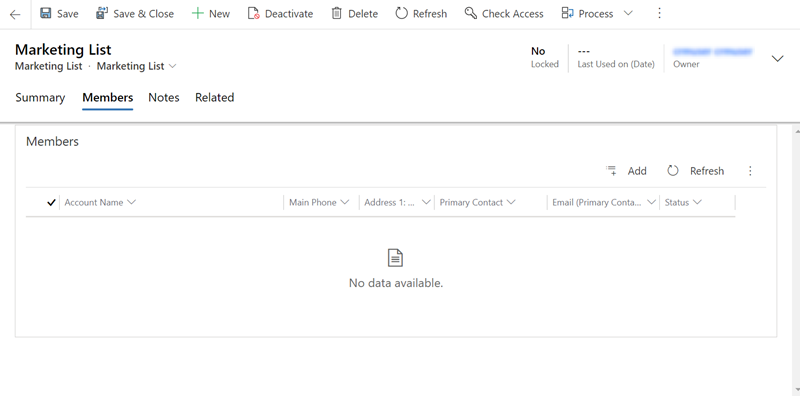
Oplossing
Ga naar Geavanceerde instellingen>>aanpassen>van het systeem.
Open op het siteoverzicht formulieren voor entiteiten>marketinglijsten>.
Selecteer in de lijst met formulieren het formulier Marketinglijst .

Selecteer Leden in het formulier Marketinglijst in het siteoverzicht marketinglijst.
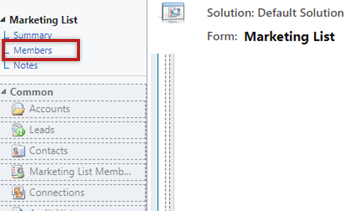
Selecteer Contactpersonen en selecteer Eigenschappen wijzigen. Het venster Eigenschappen instellen wordt geopend.
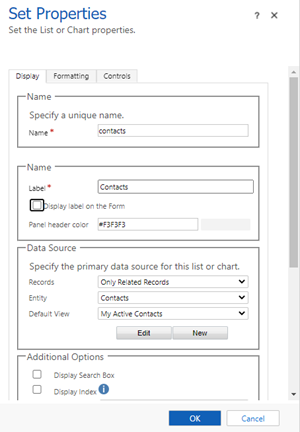
Selecteer in de sectie Extra opties in de vervolgkeuzelijst Weergavekiezer de optie Geselecteerde weergaven weergeven.
De lijst met extra opties wordt weergegeven.
Selecteer de weergave Mijn actieve contactpersonen en selecteer in de vervolgkeuzelijst Weergavekiezer de optie Uit.
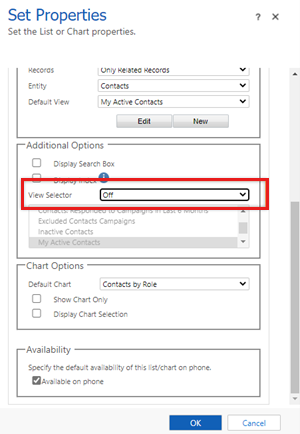
Schakel in de sectie Naam het weergavelabel in het selectievakje Formulier uit.
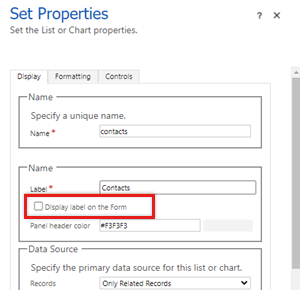
Selecteer OK.
Herhaal stap 5 tot en met 9 voor accounts en leads.
Sla het formulier op en publiceer het.
Probleem 2: kan een campagne die is gemaakt op basis van het formulier Marketinglijst, niet koppelen aan een marketinglijstrecord in Unified Interface
Oorzaak
Het probleem treedt op omdat het kenmerk TmpRegardingObjectId is verwijderd uit het formulier Campagnes.
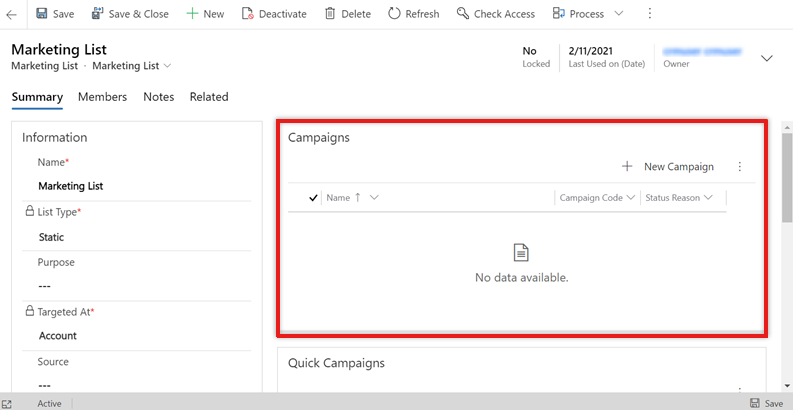
Oplossing
Ga naar Geavanceerde instellingen>>aanpassen>van het systeem.
Open Entities>Campaign>Forms vanuit het siteoverzicht.
Selecteer in de lijst met formulieren het campagneformulier .

Voeg in het deelvenster Field Explorer aan de rechterkant van de pagina het veld TmpRegardingObjectId toe aan het formulier.
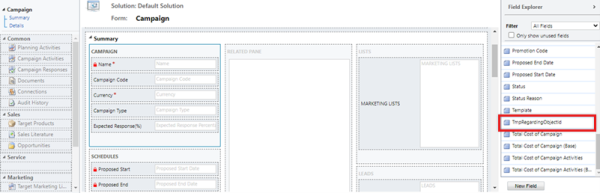
Selecteer het veld TmpRegardingObjectId en selecteer Vervolgens Eigenschappen wijzigen.
Het venster Eigenschappen instellen wordt geopend.
Schakel in de sectie Label het selectievakje Weergavelabel in het selectievakje Formulier uit en schakel in de sectie Zichtbaarheid het selectievakje Zichtbaar standaard uit.
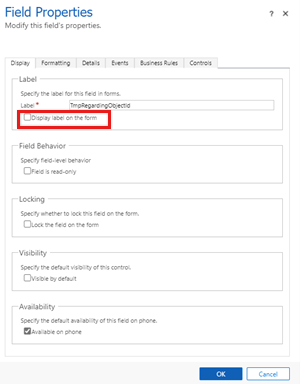
Sla het formulier op en publiceer het.
Probleem 3: kan een gerelateerd accountveld voor een lidaccount niet vinden met behulp van geavanceerde zoekfunctionaliteit in Unified Interface
Oorzaak
Het probleem treedt op omdat de weergavenaam van de contactpersoon of het account is gewijzigd in de toepassing en de bedrijfsnaam (RELATED_TYPE) het gerelateerde type kiest uit de gewijzigde weergavenaam.
Oplossing
In Unified Interface is de entiteit bedrijfsnaam beschikbaar als bedrijfsnaam (account). Als u bijvoorbeeld de naam van het account wijzigt als organisatie, wordt de naam van de entiteit gewijzigd als bedrijfsnaam (organisatie).
Probleem: Kan geen e-mailberichten verzenden met behulp van de distributielijst voor e-mail snelle campagnes
Oorzaak
Het probleem treedt op vanwege een van de volgende redenen:
- De gebruikers hebben geen machtigingen om e-mailberichten te verzenden namens andere gebruikers.
- De eigenaar van de record (leden van de marketinglijst) heeft niet toegestaan dat andere Dynamics 365-gebruikers namens de eigenaar e-mailberichten verzenden.
Oplossing
U kunt dit probleem op een van de volgende manieren oplossen:
Voor de gebruiker die de snelle campagne maakt, moet de machtiging E-mail verzenden als een andere gebruiker zijn toegewezen aan ten minste één rol die aan de gebruiker is toegewezen. Zie Een beveiligingsrol maken met de overname van bevoegdheden van teamleden voor meer informatie.
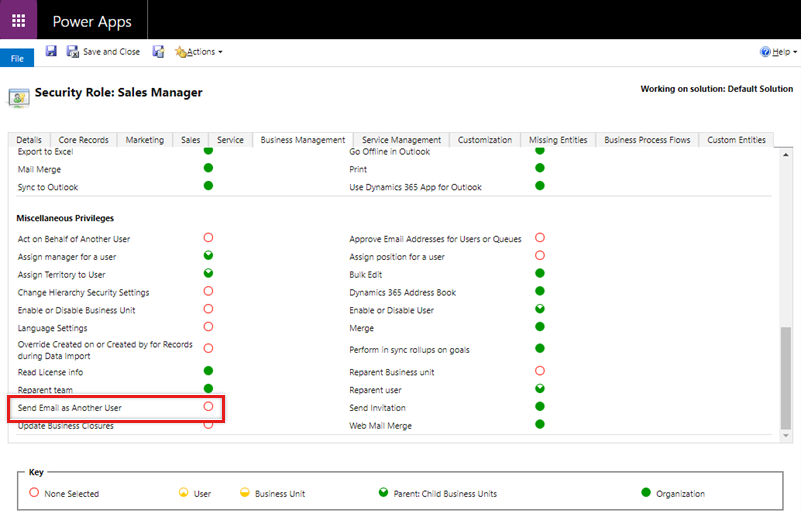
Voor de eigenaar van de record moet het selectievakje Toestaan dat andere Microsoft Dynamics 365-gebruikers namens u e-mail kunnen verzenden ingeschakeld onder Selecteren of andere gebruikers e-mail voor u kunnen verzenden in het dialoogvenster Persoonlijke opties instellen.
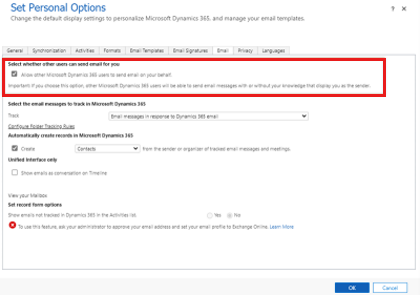
Probleem 4: kan het formulierveld in het e-mailbericht niet wijzigen in de wizard Snelle campagne
Oorzaak
Het probleem wordt veroorzaakt door onvoldoende machtigingen voor de optie E-mail verzenden als een andere gebruikersoptie voor uw rol.
Oplossing
Geef voldoende machtigingen op voor de optie E-mail verzenden als een andere gebruiker voor een van uw rollen.
Probleem 5: kan geen e-mailsjablonen zien in het dialoogvenster Distribueren
Oorzaak
De e-mailsjabloonkiezer in Unified Interface is afhankelijk van bepaalde toegangsniveaus voor verschillende entiteiten.
Oplossing
Om het probleem op te lossen, hebben gebruikers toegang nodig tot systeemgebruikersrecords. Geef de toegang tot systeemgebruikers op door ze beveiligingsrollen toe te wijzen in uw Dynamics 365-organisatie. Zie Gebruikersbeveiliging configureren voor resources in een omgeving voor meer informatie.
Probleem 6: het distributieproces van de campagne blijft hangen met de status In behandeling of Mislukt
Oorzaak
Voor het distributieproces van de campagne moet een werkstroom op de achtergrond worden uitgevoerd. Wanneer de werkstroom is uitgeschakeld, wordt de distributie van de campagne niet voltooid en blijft de status In behandeling of Mislukt hangen.
Oplossing
U kunt dit probleem oplossen door het achtergrondproces van de werkstroom in te schakelen en vervolgens het ActivityPropagation-proces te activeren.
Het achtergrondproces van de werkstroom inschakelen
Ga naar Systeemtaken voor geavanceerde instellingen>>>.
Ga naar ActivityPropagation-taken en selecteer onder Processessies de taak die overeenkomt met of ongeveer overeenkomt, de datum en tijd waarop de snelle campagne is uitgevoerd.
Controleer of er een foutbericht wordt weergegeven in de sectie Details, waarin staat dat de asynchrone bewerking is overgeslagen omdat de organisatie zich in de modus Achtergrondverwerking uitschakelen bevindt. Werk de instellingen voor uw omgeving als volgt bij:
Ga naar het Dynamics 365-beheercentrum, selecteer uw exemplaar en selecteer vervolgens Beheerinstellingen.
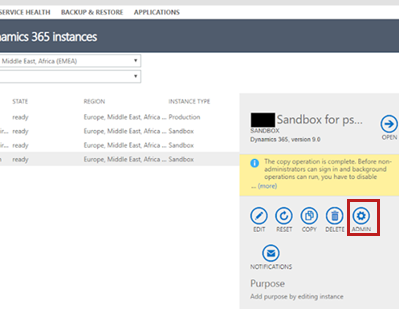
Schakel het selectievakje Achtergrondbewerkingen uitschakelen uit.
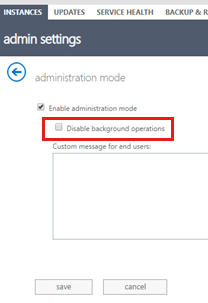
Sla uw instellingen op en sluit af.
Het ActivityPropagation-proces activeren
Ga naar Geavanceerde instellingen>>aanpassen>van het systeem.
Ga op het siteoverzicht naar Processen.
Selecteer Alles in de weergavekiezer.
Alle beschikbare processen worden weergegeven.
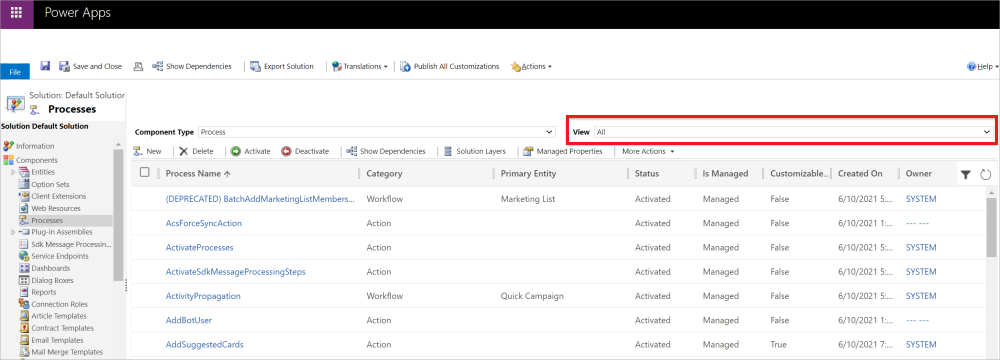
Selecteer het ActivityPropagation-proces en selecteer vervolgens Activeren.
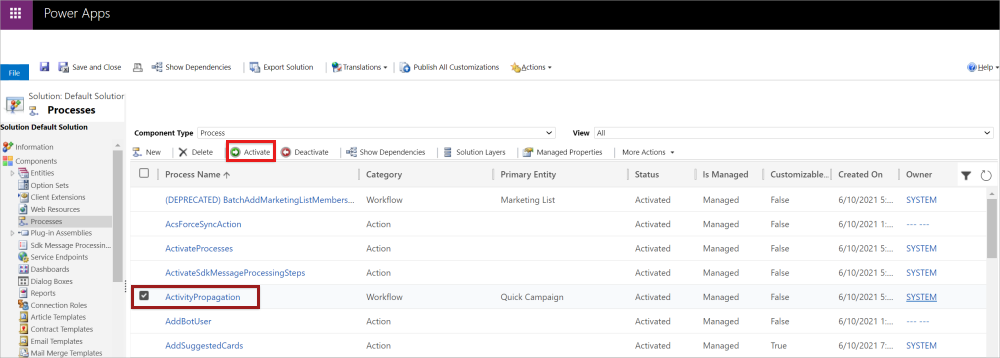
Probleem 7: Mijn snelle campagne is mislukt en is ingesteld op Afgebroken
Oorzaak
Het probleem wordt veroorzaakt door het mislukken van een stack-trace die is gerelateerd aan de aangepaste invoegtoepassingen in het werkstroomproces.
Oplossing
- Ga naar Systeemtaken voor geavanceerde instellingen>>>.
- Ga naar ActivityPropagation-taken en selecteer onder Processessies de taak die overeenkomt met of ongeveer overeenkomt, de datum en tijd waarop de snelle campagne is uitgevoerd.
De systeemtaak bevat informatie die de stacktracering bevat die de fout bevat. Los de fout op zoals vermeld in de documentatie voor stacktraceringsfouten.
Probleem 8: de snelle campagne voert een niet-stopbare lus uit en genereert duizenden foutrecords
Oorzaak
Als een werkstroom vanwege onbekende omstandigheden geen campagneactiviteiten kan maken, gaat deze in een niet-stopbare lus en blijft het maken van campagneactiviteiten, die allemaal mislukken. U ziet dat het aantal fouten blijft toenemen totdat het aantal leden in de doelmarketinglijst wordt overschreden.
Oplossing
Deactiveer de ActivityPropagation-werkstroom en activeer deze opnieuw.
Ga naar Geavanceerde instellingen>>aanpassen>van het systeem.
Ga op het siteoverzicht naar Processen.
Selecteer Alles in de weergavekiezer.
Alle beschikbare processen worden weergegeven.
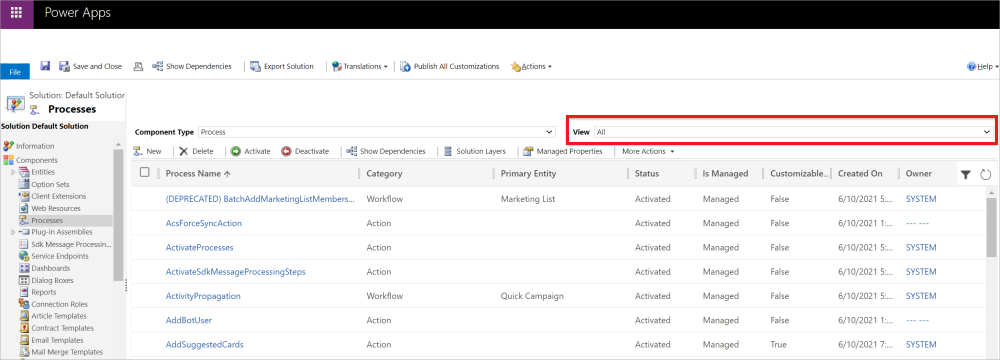
Selecteer de ActivityPropagation-werkstroom en selecteer vervolgens Deactiveren.
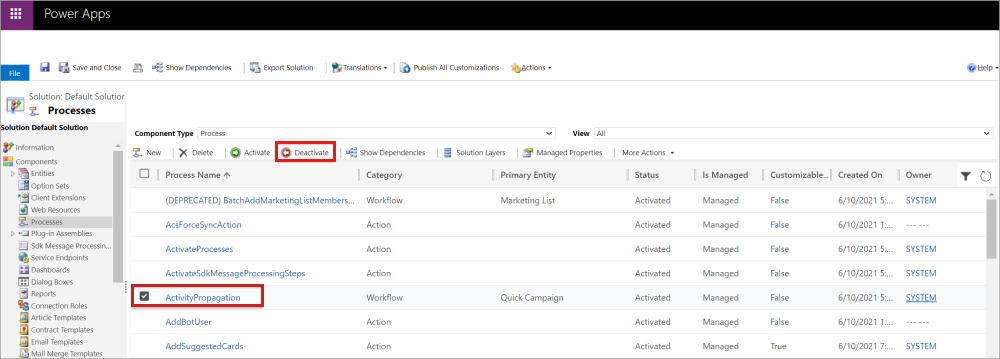
Wacht 24 uur en activeert vervolgens de ActivityPropagation-werkstroom opnieuw.
Probleem 9: campagnedistributie maakt geen activiteiten op doelentiteiten
Doelrecords (account, contactpersoon en potentiële klant) kunnen hun voorkeuren identificeren voor het ontvangen van marketingmateriaal via campagnedistributie: dit zijn e-mails, telefoons, fax en bulkmail.
Campagneactiviteiten worden alleen gemaakt voor leden van de marketinglijst wanneer hun voorkeuren zijn ingesteld op Toestaan of Verzenden.
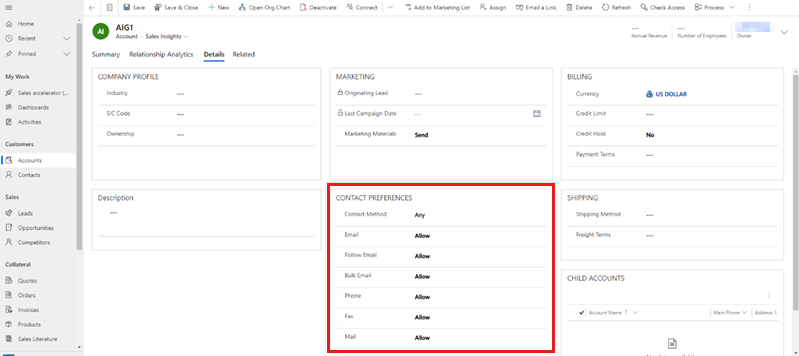
Probleem 10- Distributie van campagne mislukt voor sommige leden
Oorzaak
Campagnedistributie is gebaseerd op de leden in de marketinglijst. Het lid kan een account, contactpersoon of lead zijn. Een campagnedistributie kan om een van de volgende redenen mislukken voor leden:
- Er is geen e-mailadres gekoppeld aan het lid.
- Het e-mailadres dat aan het lid is gekoppeld, is ongeldig.
- Het lid heeft het veld Marketingmateriaal verzenden geconfigureerd in de lidrecord omdat verzenden niet.
Oplossing
Bekijk de gedetailleerde reden voor de fout in het raster uitgesloten leden en voer eventueel noodzakelijke actie uit.
Probleem 11: het tabblad Campagne is niet beschikbaar in account-, contactpersoon- of leadformulieren in Unified Interface
Oorzaak
Omdat er geen directe relatie is tussen de campagnetabel en accounts, contactpersonen of leads, is het tabblad Campagne niet beschikbaar in deze formulieren. De enige manier om de campagnelijst weer te geven, is via een gedistribueerde campagneactiviteit, omdat een gedistribueerde campagneactiviteit de echte indicatie is dat een doelentiteit wordt gebruikt in een campagne.
Oplossing
Als u het probleem wilt oplossen, voegt u het tabblad Campagneactiviteiten toe aan het formulier.
Notitie
In dit voorbeeld gebruiken we de entiteit Account.
Ga naar Geavanceerde instellingen>>aanpassen>van het systeem.
Selecteer accountformulieren voor entiteiten>>in Onderdelen.
Open het formulier waaraan u het subraster wilt toevoegen.
Selecteer op de formulierpagina het tabblad Invoegen en selecteer vervolgens Één kolom.
Er wordt een nieuwe kolom toegevoegd als tabblad.
Selecteer het tabblad en selecteer Vervolgens Eigenschappen wijzigen. Het dialoogvenster Tabbladeigenschappen wordt geopend.
Voer de waarden in voor Naam en Label als Campagneactiviteiten en selecteer VERVOLGENS OK. De naam van het tabblad wordt vervolgens gewijzigd als Campagneactiviteiten.
Selecteer het tabblad Campagneactiviteiten , ga naar het tabblad Invoegen en selecteer vervolgens Subraster.
Het dialoogvenster Eigenschappen instellen voor het subraster wordt geopend.
Voer op het tabblad Weergave de volgende informatie in:
- Voer in de sectie Naam voor de unieke naam Campaign_Activities in.
- Voer in de sectie Naam voor Label campagneactiviteiten in.
- Ga als volgt te werk in de sectie Gegevensbron :
- Selecteer Campagneactiviteiten voor entiteit.
- Voor de standaardweergave selecteert u Alle campagneactiviteiten.
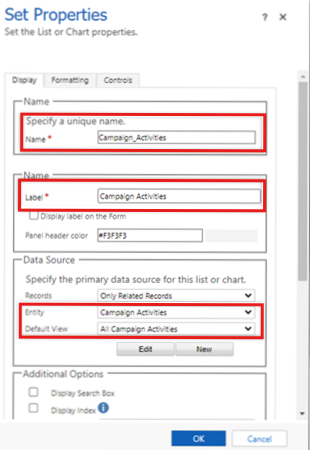
Sla de wijzigingen op en publiceer het formulier.
Als u wilt controleren of het probleem is opgelost, opent u het account dat is gebruikt in campagnes en heeft u enkele gedistribueerde campagneactiviteiten. Selecteer het tabblad Campagneactiviteiten om te controleren of de gerelateerde campagneactiviteiten worden weergegeven.
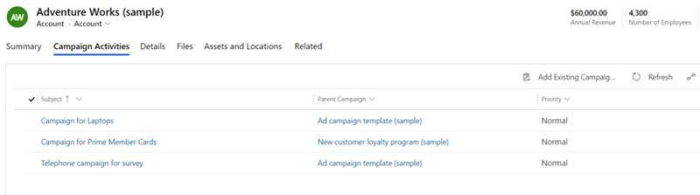
Probleem 12: gebruiker krijgt een time-out bij het verwijderen van een statische marketinglijst
Oorzaak
Het verwijderen van een statische marketinglijst met een groot aantal leden (meer dan 50.000) kost veel tijd en resulteert in een time-out.
Oplossing
Het is raadzaam eerst alle leden uit de marketinglijst te verwijderen met Behulp van Verwijderen met Geavanceerd zoeken en vervolgens de marketinglijst te verwijderen. Voor de betere prestaties van de toepassing en time-outs voorkomen, verwijdert u de leden in de marketinglijst in groepen van 10.000 tegelijk. Als er bijvoorbeeld 20.000 leden in een marketinglijst staan en u de leden wilt verwijderen. Verwijder eerst 10.000 leden en verwijder vervolgens de andere 10.000.